お手軽ノートパソコン(初期設定)
電源ボタン(キーボード右上)を押し、少し待つと「言語」を選択する画面が表示されました。 「私の言語:日本語」を選び、[次へ(N)]をクリックします。
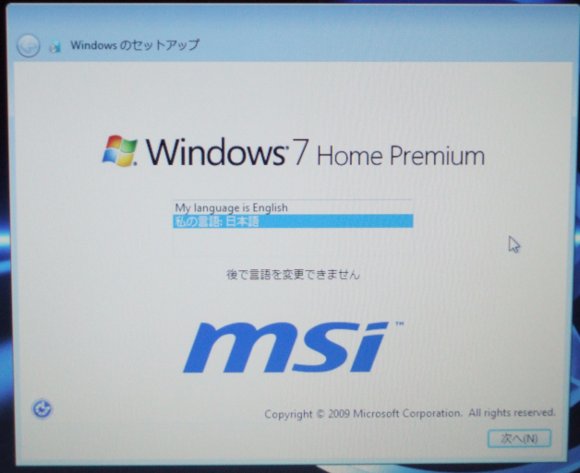
日本語になっていることを確認し、[次へ(N)]をクリックします。

タイムゾーン、年月日、時刻を確認し、[次へ(N)]をクリックします。 この時に気づかなかったのですが、時間が10分ずれていました。
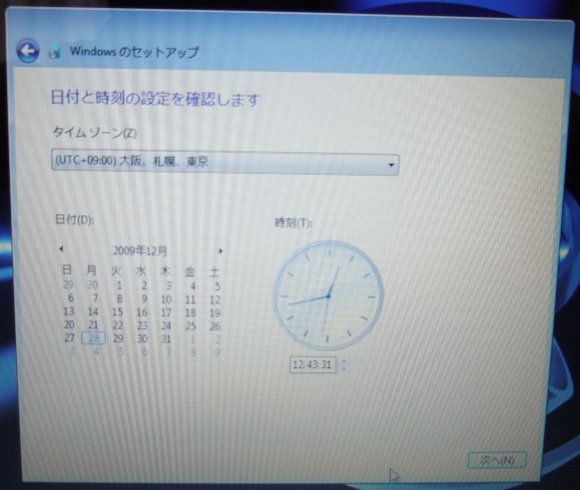
パスワードを入力し、[次へ(N)]をクリックします。 パスワードを忘れないように注意してください。
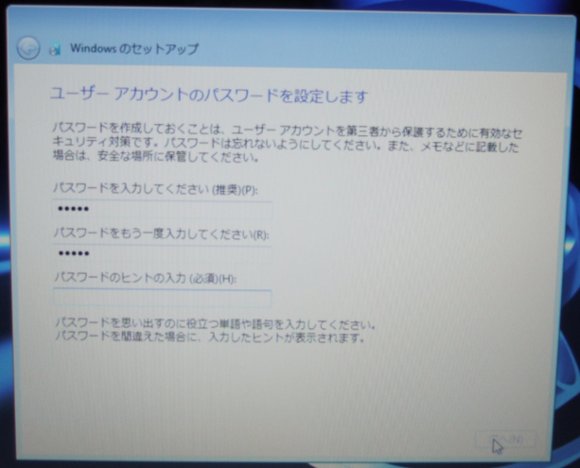
「ライセンス条項に同意します(A)」に レ を入れ、[次へ(N)]をクリックします。
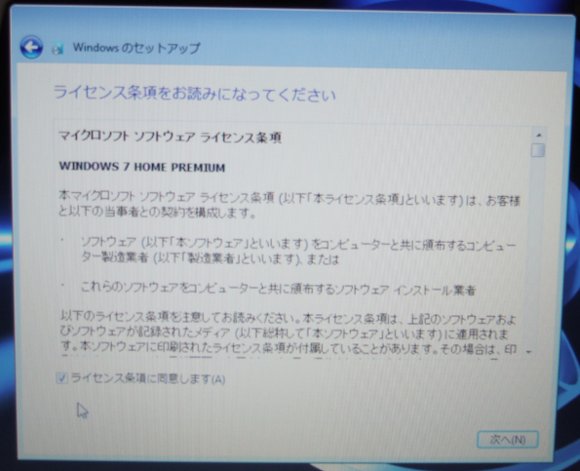
「推奨設定を使用します(R)」をクリックしました。 「重要な更新プログラムのみインストールします(I)」でもよかったかもしれません。
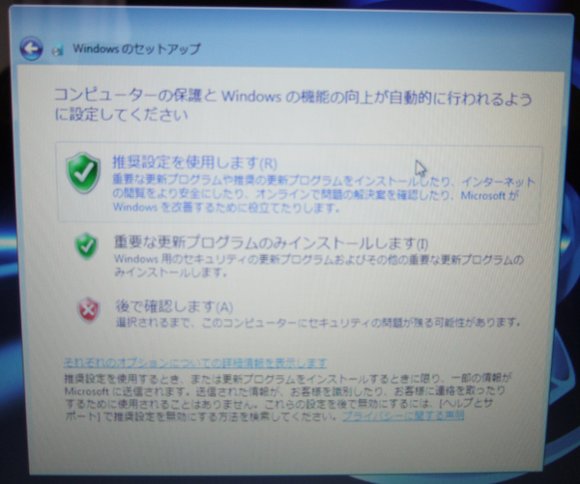
「Windows Live Japanese」と「AdobeReader Japanse」に レ を入れ、[Install]をクリックしました。
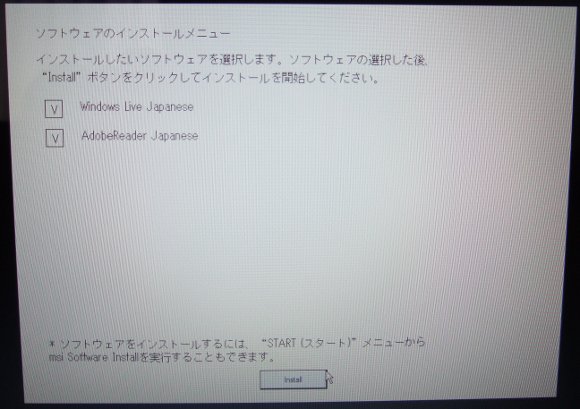
ノートンインターネットセキュリティを使用しないので、「いいえ」を選択し、[同意する]をクリックしました。
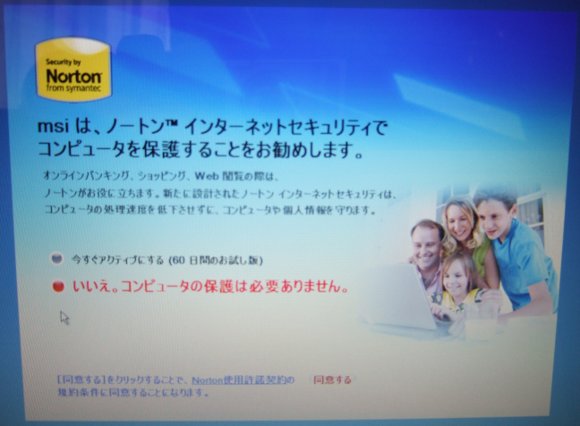
約10分間待ちます。
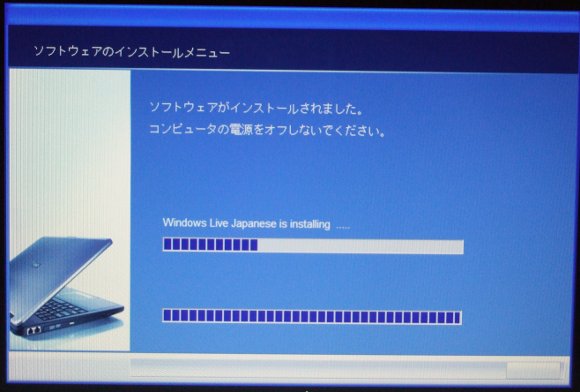
いつの間にかインストールが終わっていたので、[Finish]をクリックしました。
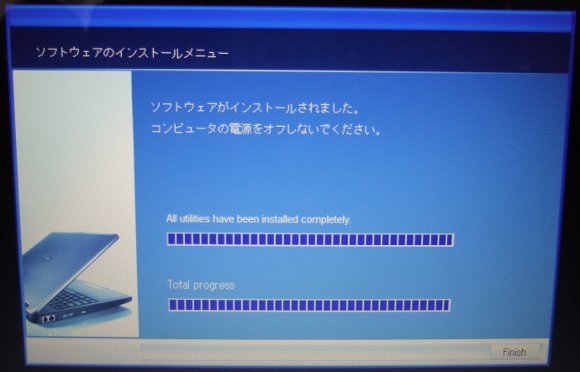
ログオン画面が出てくるので、パスワードを入力します。 これで初期設定は完了です。

Windows 7が立ち上がりました。

早速、スペックを確認してみました。
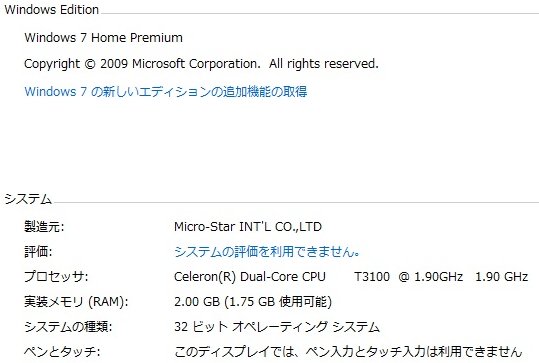
ノートンインターネットセキュリティの画面が出てきたので、「セキュリティを有効にしないで閉じる」をクリックしました。
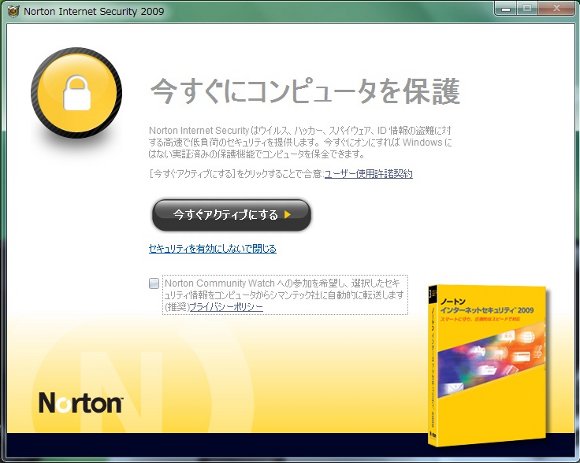
ノートンインターネットセキュリティは使用しないので、スタートメニューからアンインストールを実行しました。
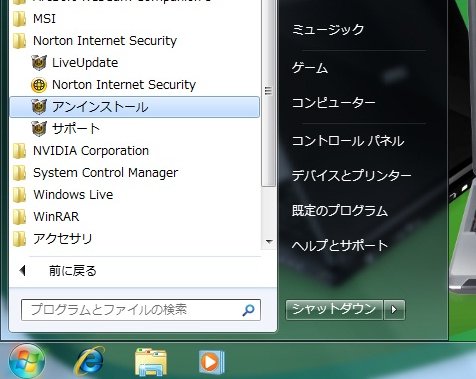
「Norton製品の完全アンインストール」をクリックし、アンインストール完了です。
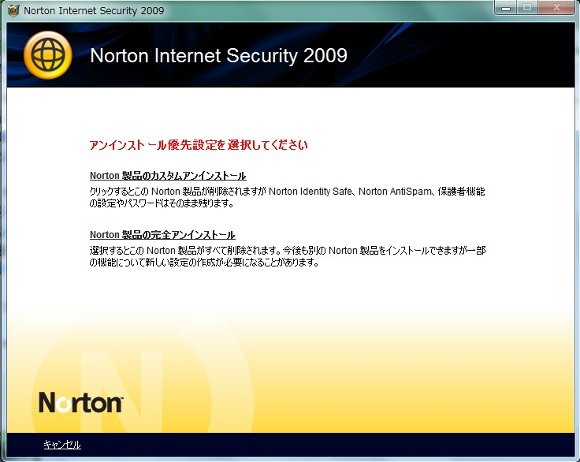
最後に電源ON・OFFのスピードを計ってみました。 快適です!
(電源ONからログオン画面まで)約45秒
(ログオン画面からデスクトップ表示まで)約5秒
(電源OFFまで)約20秒
バッテリーの駆動時間を計ってみました。 自宅での使用にはこれで十分です。
(駆動時間)インターネット閲覧(無線LAN=ON)で1時間40分後にバッテリー残量10%まで減少
(充電時間)パソコン電源OFFでバッテリー残量10%から100%まで1時間40分で充電完了
このページの先頭へ